Eliminácia problémov vznikajúcich na pozadí neprítomnosti alebo poškodenia súboru HAL.Dll

- 824
- 80
- Oskar Bartovič
Práca s počítačovým vybavením, niekedy sa musíte vysporiadať s rôznymi problémami. Aj keď ste zvyknutí na skutočnosť, že nie všetko môže ísť hladko, ak ste morálne nakonfigurovaní, že váš počítač môže prekvapiť, stále môžete spadnúť do úplnej stuporu, ak sa objaví problém. Aký.

Chyba v práci súboru HAL.DLL znemožňuje spustenie systému Windows.
Určitý šok spôsobuje problém, ktorý sa vyskytuje pri zapnutí počítača. Okrem modrej obrazovky a nepochopiteľných správ nie je možné nič viac detekovať, je tiež nemožné pokračovať ďalej. Bohužiaľ, požadované spustenie systému Windows 7 alebo XP sa nevyskytuje a namiesto toho musíte pozorovať modrú obrazovku, proti ktorej existuje správa, že HAL DLL chýba alebo poškodí v počítači s nainštalovaným systémom Windows XP.
Môžete samozrejme rýchlo navštíviť servisné stredisko. Ak majstri nie sú preťažení prácou, rýchlo vrátia „vitalitu“ do počítača, ale vaša peňaženka bude musieť vydržať straty. Ponúkame inak, aby sme študovali odporúčania, ktoré vám umožnia plne zistiť, čo robiť, ak HAL DLL chýba alebo poškodí v systéme Windows 7 alebo XP.
Eliminácia problému, ktorý zabraňuje spusteniu OS
Samozrejme je zrejmé, že ani Windows 7, ani Windows XP sa začnú, ak chýba aspoň jeden systémový súbor. Nezáleží vôbec na tom, aký dôvod vyvolal toto systémové zlyhanie. V tomto prípade je dôležitejšie zistiť, ako obnoviť prevádzku operačného systému sami bez toho, aby ste sa uchýlili k pomoci špecialistov. Súbor neprítomného HAL je dôležitý pre operačný systém, pretože ide o hustý vzťah medzi So -zavolaným počítačom „Iron“ a nainštalovaným softvérom.

Súbor DLL je dynamicky pripojená knižnica. Každá aplikácia počas uvedenia na trh sa nevyhnutne obracia na túto knižnicu. Ak je program napísaný takým spôsobom, že dynamická knižnica bude mimo jej fungovania, nie je možné zaručiť rýchlosť spustenia softvérovej aplikácie. Vzhľadom na túto okolnosť väčšina programátorov píše programy nielen zohľadnenie, ale aj s priamym použitím súboru DLL.
Ako obnoviť stratený súbor
Takže, ak ste museli vidieť modrú obrazovku, stretnite sa s takým „prekvapením“ nielen pokojne, ale už informácie, ktoré sa pripravia. Verte mi, aby ste odstránili chybu HAL DLL, môžu urobiť všetkých, ktorí budú starostlivo študovať odporúčania skúsených používateľov. Budeme musieť spolupracovať s obnovovacou konzolou. Ak chcete spustiť takýto proces, zapojte sa do zabezpečenia toho, aby bol k dispozícii spustený disk. Je tiež veľmi dôležité, aby sa počítač po reštarte začal od jednotky začína. Ak to chcete urobiť, najskôr prejdite do systému BIOS a nastavte potrebné parametre načítania.
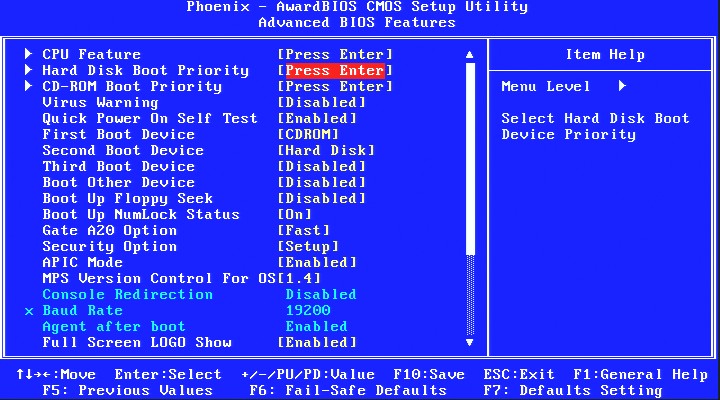
Keď uvidíte pozdrav bootovacieho disku, prečítajte si jeho ponuky. To vám umožní rýchlo nájsť riadok, v ktorej sa navrhuje, aby sa operačný systém znova nenainštaloval, ale používať reštaurátorskú konzolu. Ak chcete obnoviť poškodený súbor HAL DLL, stačí kliknúť na tlačidlo „R“.
V zásade by bolo možné najskôr nahrať súbor z internetu a potom ho nahradiť v systémovom priečinku. Je však také ľahké uvažovať iba teoreticky a je ťažké prakticky vykonať takúto výmenu, pretože operačný systém sa nenačíta, nie je možné preniknúť do systémových priečinkov. Z tohto dôvodu je stále racionálnejšie robiť korekciu pomocou disku.
Po spustení konzoly na zotavenie otvorte katalóg inštalačného disku. Ak to chcete urobiť, zapíšte si do konzoly: D: \ i386>. Ak sa vaša jednotka hrá pod iným listom, namiesto písmena „D“ napíšte právo.
Teraz je dôležité, aby ste starostlivo prezerali celý zoznam a našli Hal DLL. Okamžite vás upozornite na nadmernú paniku, ktorá sa vyskytuje u zvlášť ostražitých interpretov. Súbor DLL v tomto zozname bude uvedený bez jedného písmena „L“. To je normálne, nemusíte sa obávať. Iba súbor je v archíve.
V súlade s tým musíte pochopiť, že pri následných akciách to budeme musieť rozbaliť. Tím „Rozšíriť“ nám s tým pomôže. Tím sa vykoná efektívne, ak to správne zapíšete. Odporúčame, aby ste ho zaregistrovali, a potom skontrolujte: Rozšíriť d: \ i386 \ hal.DL_ C: \ Windows \ System32. Nezabudnite, že nahrávanie sa môže líšiť v písmene bootovacieho disku, z ktorého sa spustí obnovovacia konzola. Tím ho nahradí nezávisle. Odporúčame, aby ste sa po dokončení procesu uistili.
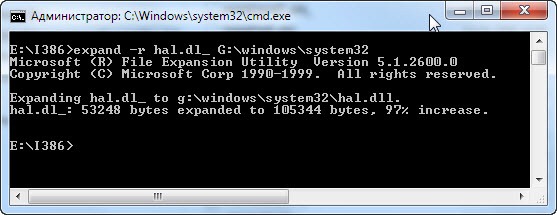
Musíte robiť kroky, ktoré ste už vykonali o pár minút skôr. Napíšte C: \ Windows \ System32, po ktorom sa otvorí zoznam systémových súborov, revidujte ich všetky a môžete zistiť požadovaný HAL DLL. Modrá obrazovka sa teraz určite nezobrazí po ďalšom spustení počítača a operačný systém sa bezpečne spustí.
Mnoho používateľov sa aktívne zaujíma o absenciu HAL DLL, nielen to, ako napraviť túto pozíciu, ale aj prečo k takémuto systémovému zlyhaniu dochádza. Najmä takáto otázka sa obáva o tých, ktorí sú zvyknutí používať počítač čo najstrašnejšie, a vyhýbajú sa nesprávnym dokončením OS. Správne programy, ktoré prenikli do počítača, môžu vyvolať výskyt chyby „Windows Root“.
Majitelia PC tiež často čelia takémuto problému, v ktorom je pevný disk poškodený, sprevádzaný porazenými sektormi. Problém „Systém 32 HAL DLL“ môže vzniknúť po inštalácii nového zariadenia v počítači.
Takže keď dôjde k chybe „Root System Windows Root System 32 HAL DLL“, ako ju napravíte, teraz rozumiete. Sme si istí, že budete môcť robiť všetko správne, ak neukazujete nadmerné ponáhľanie, ako aj fantazírovať. Každý môže ľahko vyriešiť takýto problém, aj keď nebudete musieť tráviť čas návštevou servisných centier, nebudete musieť porušovať svoje túžby iba z dôvodu, že financie „nechali“, nie nepredvídané potreby.

